活用方法(TIPS) 変換スタジオ 7
☆ ブルーレイ(BD)をDVDにコピーする方法
大容量の動画を、高画質で保存できるのが、ブルーレイ(Blu-ray、BD)です。
ブルーレイ・プレーヤーや、ブルーレイ対応ドライブ搭載 PC は、以前より低価格になり、
多くの環境で、ブルーレイが使えるようになってきましたが、それでも変わらず、DVDは便利です。
DVD はみんなが持っているので、お友達や、離れて暮らす家族にプレゼントしたい時には、やっぱり DVD でしょう。
ブルーレイに保存しておいた動画を、DVDに保存、バックアップしたいと思うことはないでしょうか?
ジェムソフトの、ブルーレイ・DVDコピーソフト『ディスククローン7 BD&DVD』を使って、
手軽に、ブルーレイを DVD に変換してみましょう。
それでは、具体的な手順をご案内します。
この記事の内容は、無料で試せます >>
(Windows版、Mac版があります)
こちらもよく読まれています!
手順1: コピーしたいブルーレイディスクを読込み
「変換スタジオ7 シリーズ」を起動します。
「BD・DVDクローン」をクリックして、BD・DVDコピー機能画面を開きます。
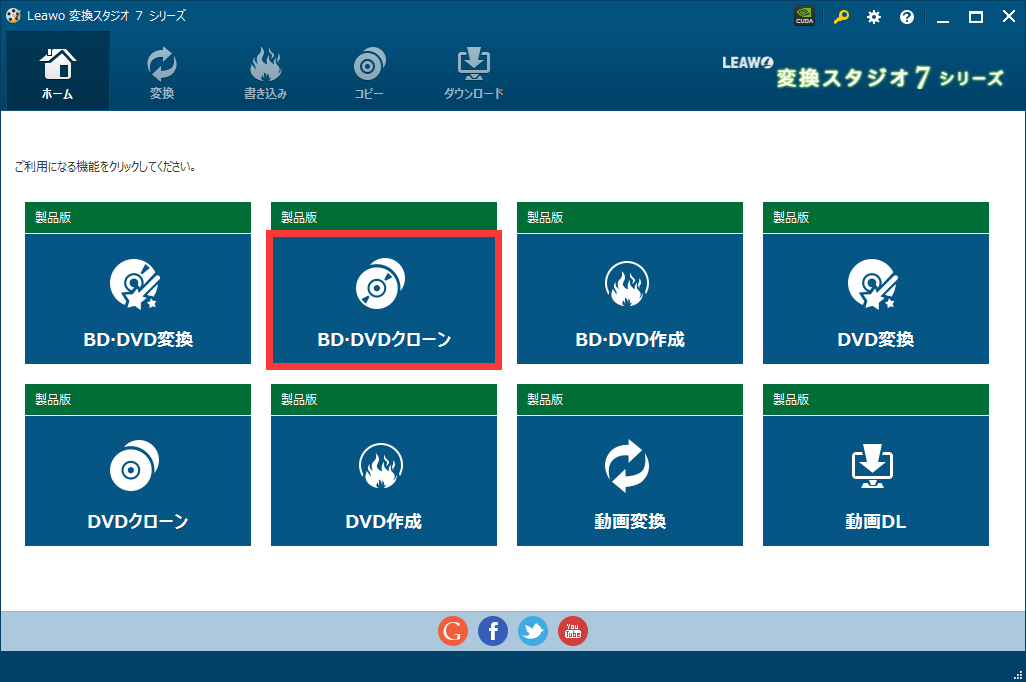
「BD/DVDを追加」ボタン右にある、下向きの矢印をクリックします。
プルダウンメニューから、コピーしたいブルーレイ・ディスクを選びます。
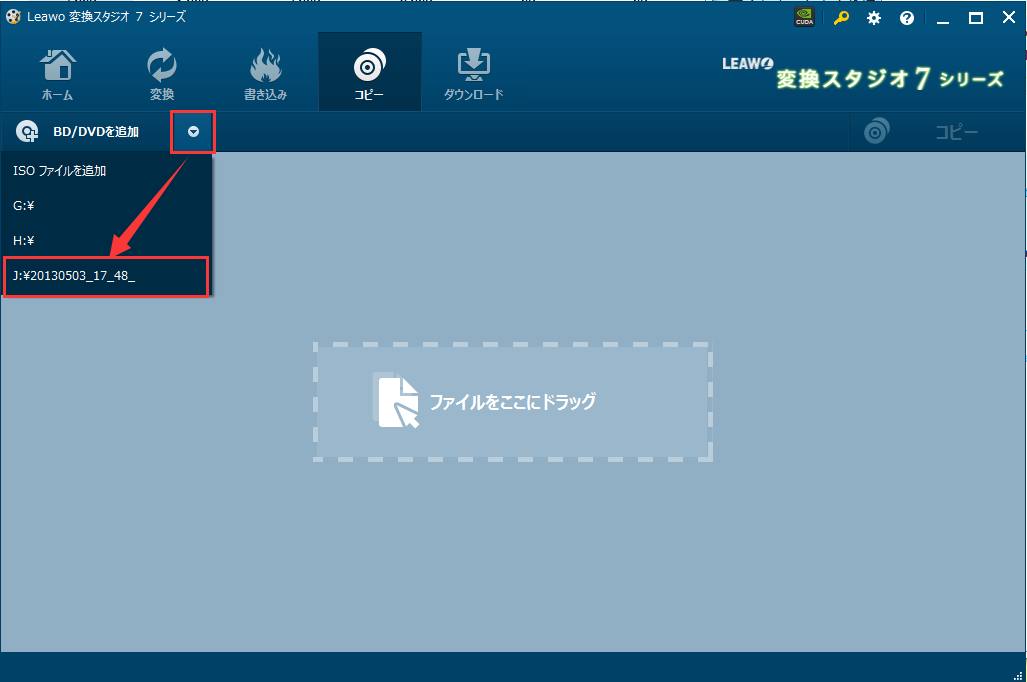
手順2: ブルーレイをDVDにコピーします
ディスクが認識されると、次の画面が表示されます。
左下のディスクタイプをクリックして、「DVD-5(片面1層DVD)」または「DVD-9(片面2層DVD)を選択します。
右上の、「コピー」ボタンをクリックします。
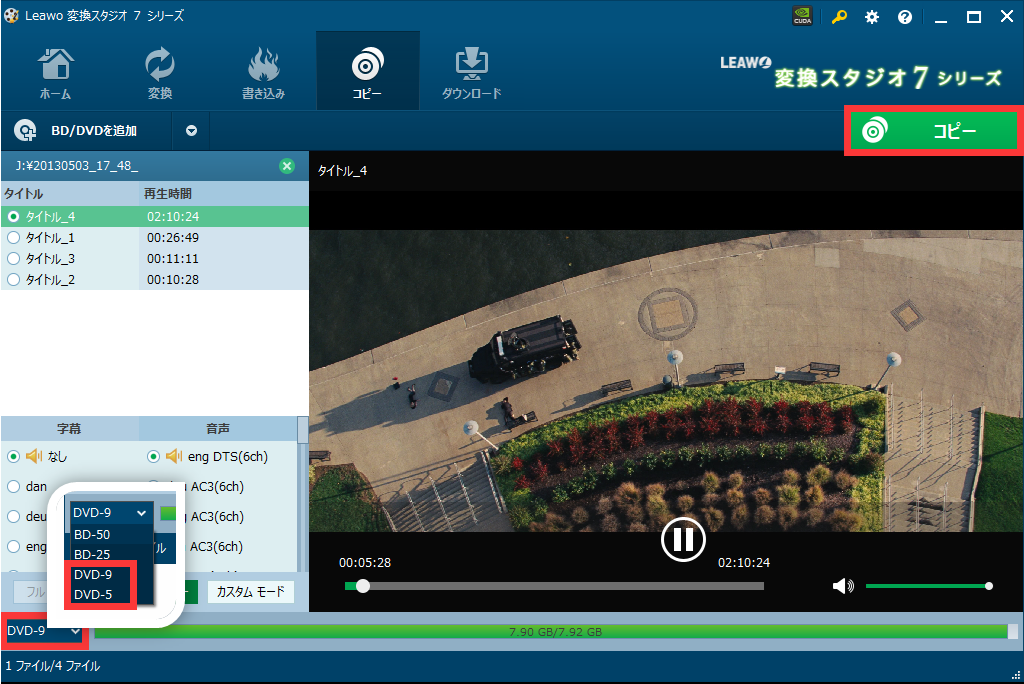
「コピー」ボタンをクリックすると、コピー設定画面が表示されます。
ここでは、コピー先と、ディスクラベルを設定します。
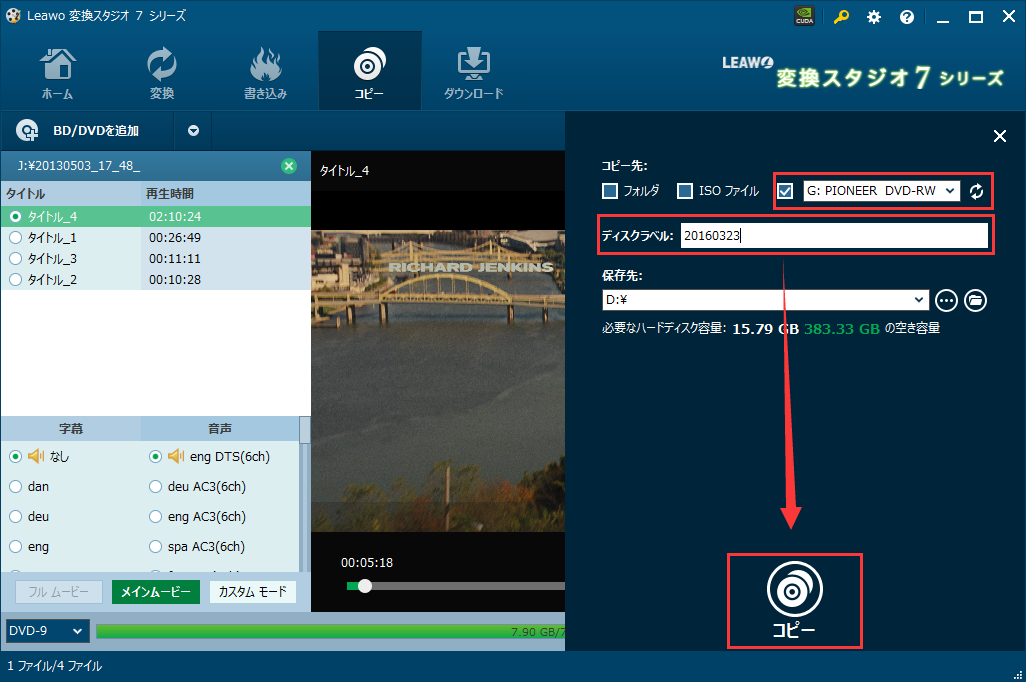
一般的なPCには、ブルーレイ・DVDドライブは1つしか搭載されていないので、
「コピー先」は、ブルーレイを読込するドライブと同じになります。
※ブルーレイ・DVDドライブが複数ある場合は、読込とコピー先で別のドライブを利用することができます。
注意:
書込みするデータを、一時的に、保存先に指定したストレージ(HDD、SSDなど)に保存します。
事前に、「保存先」の空き容量を、十分確保して下さい。
空き容量の目安: 書込みするディスク容量の 3倍以上
「コピー」ボタンをクリックすると、ブルーレイからDVDへのコピーを開始します。
ブルーレイの読込みが終わると、書込みするDVDディスクを挿入するように、案内が表示されます。
※読込みと書込みで、別のドライブを使用している場合は、この案内は表示されません。
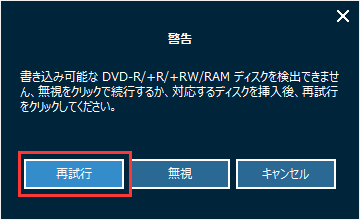
メッセージが表示された場合は、ブルーレイ・ディスクを取り出し、
書込み可能な未使用の DVDディスクを挿入して、「再試行」ボタンをクリックします。
後は、DVDの書込み完了を待つだけです!
以上、簡単2ステップで、ブルーレイをDVDにコピーできました!!
豆知識
ブルーレイと DVD の違い
DVDは、解像度 720 × 480 の画質(ブラウン管時代のテレビの画質と考えましょう!)
で保存されます。
また、片面1層DVDに保存できるデータ容量は、約4.7GBです。
ブルーレイ(BD)は、解像度 1920 × 1080 のフルHD画質で保存できるので、
DVDより迫力ある映像が楽しめます!
また、片面1層ブルーレイに保存できるデータ容量は、約25GBです。
DVD 5枚以上の容量で、高画質に保存します。
そのため、
ブルーレイをDVDにコピーすると、解像度が小さくなり、
大容量のデータを小さな容れ物に押し込めるため、画質が劣化したように感じますが、
これは、ブルーレイと DVD の規格の違いによるものです。
